
Michael Fisher
0
4472
711
La dernière version d'Android 5.0 Lollipop est enfin arrivée pour les appareils Nexus! Si vous possédez un appareil Nexus de série (tel que l'excellent Nexus 5 Google Nexus 5 Review et Giveaway Google Nexus 5 Review et Giveaway environ un an après la sortie du Nexus 4 par Google, la société derrière Android a dévoilé son successeur - le Nexus 5. ou utile Nexus 7 Google Nexus 7 (16 Go) examen tablette Android et cadeaux Google Nexus 7 (16 Go) examen tablette Android et cadeaux Nous avons acheté un Nexus 7 16 Go pour 249 $ que je critique depuis une semaine ou Alors maintenant, et j’ai vraiment appris à aimer cette petite chose, nous la donnerons à la fin…), vous pouvez vous attendre à recevoir une mise à jour de l’OTA (OTA) dans les semaines à venir. Cependant, Lollipop est une version spectaculaire avec de nombreuses nouveautés Android 5.0 Lollipop: Qu'est-ce que c'est et quand vous l'obtiendrez Android 5.0 Lollipop: Qu'est-ce que c'est et quand vous l'obtiendrez Android 5.0 Lollipop est là, mais uniquement sur Nexus dispositifs. Qu'y a-t-il exactement de nouveau dans ce système d'exploitation et quand pouvez-vous vous attendre à ce qu'il arrive sur votre appareil? , donc nous ne vous en voulons pas si vous êtes un peu impatient.
Vous ne pouvez pas attendre que la mise à jour OTA arrive? Nous allons vous montrer comment obtenir Lollipop sur votre appareil Nexus dès maintenant via le clignotement.
Pourquoi faut-il attendre l'OTA??
Si vous êtes un utilisateur relativement nouveau d'un appareil Nexus, vous vous demandez peut-être pourquoi il vous faudra quelques semaines pour recevoir la mise à jour OTA alors que Google l'a déjà publiée. En effet, la stratégie de mise à jour de Google pour Android diffère de celle d'Apple pour iOS. Lorsque Apple publie une mise à jour iOS, elle est immédiatement disponible pour tous les utilisateurs. Ils la verront et pourront la récupérer immédiatement..

Cependant, théoriquement, cela peut causer des dégâts en cas de bug soudainement apparu dont Apple n'avait pas connaissance avant la publication de la mise à jour. Avec la stratégie de mise à jour d’Apple, beaucoup d’appareils auraient le bogue au moment où Apple retirera la mise à jour de leurs serveurs pour la résoudre. Google, en revanche, publie la mise à jour très progressivement par vagues. Chaque vague comprend un certain nombre d'appareils éligibles, la première vague ne représentant qu'environ 1%. De cette manière, ces quelques utilisateurs peuvent installer la mise à jour et Google peut voir si tout s'est bien passé. Si c'est le cas, ils publieront la mise à jour pour la prochaine vague (plus grande). Finalement, la mise à jour sera proposée à tous..
Les personnes incluses dans chaque vague appartiennent en gros à une grande loterie. Certaines personnes recevront la mise à jour dès le jour même où Google publiera la mise à jour, tandis que d'autres devront attendre deux semaines avant de recevoir la notification attendue. Il n’ya rien de mal à attendre la mise à jour en direct, car c’est le choix le plus sûr et qui demande le moins d’effort. Cependant, cela nécessite de la patience.
Au lieu de cela, nous pouvons utiliser les images d'usine publiées le même jour par Google pour flasher manuellement nos appareils avec la mise à jour. Cela procure une gratification instantanée, mais cela vous ajoute environ 1% aux personnes susceptibles de rencontrer des bogues inattendus. Vous aurez également besoin de flasher votre appareil si vous avez une récupération personnalisée sur celui-ci, car il ne sera pas en mesure d'effectuer la mise à jour OTA, même si vous recevez la notification. Le compromis en vaut-il la peine? Pour moi c'était le cas, et cela pourrait être pour vous aussi. Si oui, continuez à lire!
Obtenir sucette
Avant de commencer, veuillez noter que cela effacera tout sur votre téléphone (pensez réinitialisation d'usine), il est donc important que vous ayez sauvegardé toutes vos données. Tu étais prévenu!
Tout d’abord, vous aurez besoin des outils de la plate-forme Android, notamment le “adb” et “fastboot” outils. Celles-ci seront nécessaires pour démarrer dans le chargeur de démarrage (semblable au BIOS d'un ordinateur. Le BIOS expliqué: ordre de démarrage, mémoire vidéo, enregistrement, réinitialisations et valeurs optimales par défaut. Le BIOS expliqué: ordre de démarrage, mémoire vidéo, enregistrement, réinitialisations et valeurs optimales par défaut. Votre Le BIOS de l'ordinateur (système d'entrée / sortie de base) est le logiciel de bas niveau qui démarre au démarrage de votre ordinateur. Il effectue un POST (test automatique à la mise sous tension), initialise le matériel de votre ordinateur et transfère le contrôle au démarrage…). que le système Android et d’écrire réellement l’image sur votre appareil (“clignotant”).
Vous pouvez les obtenir via le SDK Android. Assurez-vous de suivre les instructions d'installation de Google, car chaque système d'exploitation dispose d'instructions d'installation différentes. Les utilisateurs Windows peuvent également simplement installer ce programme d'installation tout-en-un. Être sûr de dire “Oui” pour la question à l'échelle du système.
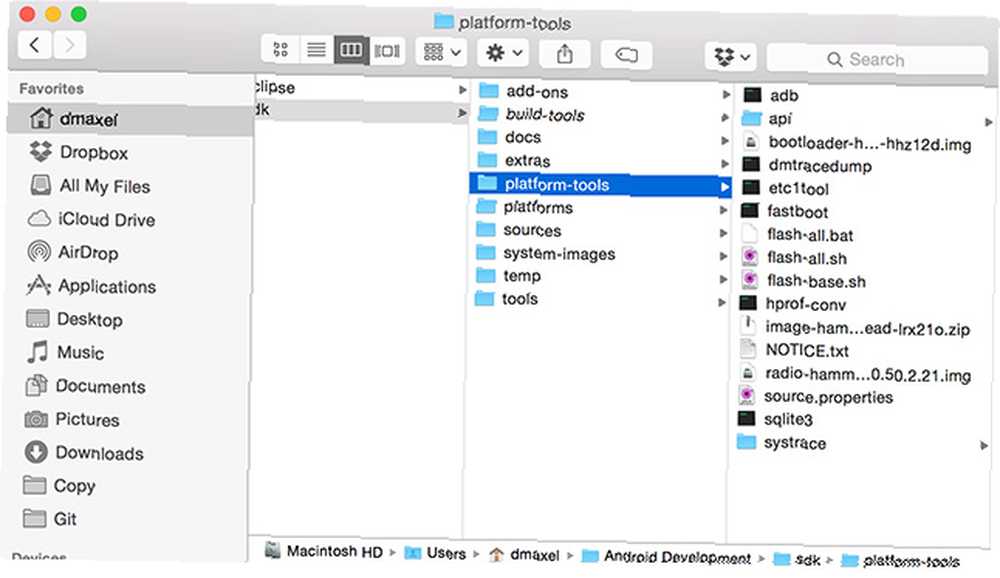
Ensuite, téléchargez l’image d’usine de votre appareil Nexus à partir de cette page. Recherchez votre appareil spécifique, puis téléchargez le “5.0” lien. Vous allez maintenant télécharger un fichier .zip de plusieurs centaines de mégaoctets - c'est normal. Une fois le téléchargement terminé, décompressez-le à un endroit dont vous vous souviendrez plus tard..
Clignotant sur votre appareil
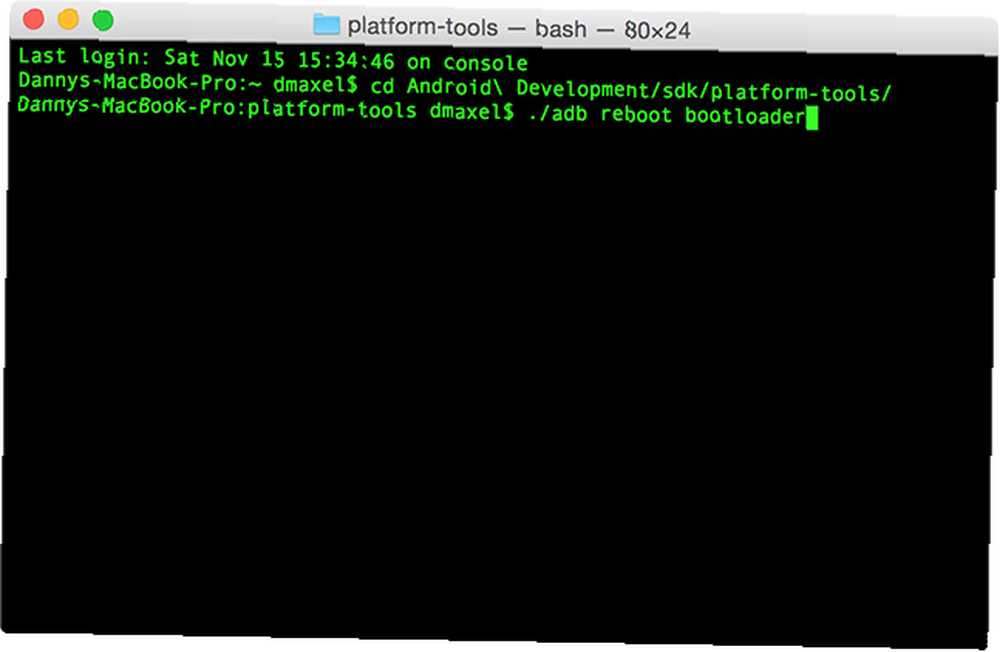
Maintenant, connectez votre appareil à votre ordinateur via le câble USB et assurez-vous que les options de développement ont été activées dans les paramètres. Si vous ne l'avez pas encore activé, allez dans l'application Paramètres -> À propos de -> Appuyez plusieurs fois sur le numéro de build jusqu'à ce que vous disiez que vous êtes un développeur. Ensuite, ouvrez une invite de commande / terminal et entrez les informations suivantes:
redémarrage du chargeur de démarrage adb
Ensuite, entrez le nouveau dossier dans lequel vous avez décompressé les outils de la plate-forme (à l’aide de la commande cd sous Windows; exemple: cd / my / folder / with / the / platform-tools) et entrez les informations suivantes:
fastboot oem déverrouiller
Cela déverrouillera votre appareil afin que vous puissiez faire clignoter dessus. Accédez à votre appareil, utilisez les boutons de volume pour monter ou descendre, puis le bouton d'alimentation pour choisir ce que vous avez sélectionné. Vous devrez accepter l’écran de confirmation affiché sur votre appareil, car il vous avertit que cette étape effacera votre appareil..
Ensuite, Mac OS X et Linux devront taper la commande suivante:
./flash-all.sh
Utilisateurs Windows, il suffit de double-cliquer sur le fichier flash-all.bat..
Cela exécutera un tas d'autres commandes qui feront clignoter diverses parties de la mise à jour. Si vous êtes intéressé par les commandes spécifiques qu'il exécute, vous pouvez ouvrir le fichier dans un éditeur de texte, mais nous ne voulons pas apprendre. Nous voulons juste que Lollipop soit déjà sur notre appareil.!
Cela prendra un peu de temps (je pense que la mienne a pris deux minutes à compléter, alors laissez-lui un peu de temps), mais elle reprendra dans Lollipop une fois terminée. Félicitations, vous avez maintenant Android Lollipop!
Autres notes
À un moment donné, après avoir utilisé Android Lollipop, assurez-vous de re-verrouiller votre chargeur de démarrage. Exécuter le redémarrage du chargeur de démarrage adb commande pour revenir au même écran que précédemment, puis exécuter verrou de démarrage rapide. Cela garantira qu'aucune application malveillante ne peut altérer votre système, votre récupération, votre chargeur de démarrage, etc. Bien entendu, si vous envisagez de faire clignoter des restaurations personnalisées, qu'est-ce qu'une récupération personnalisée? Exploration du MCG, TWRP et amis Qu'est-ce qu'une récupération personnalisée? Exploration du MCG, de TWRP et des amis Si vous avez déjà envisagé de bricoler votre appareil Android, vous avez probablement déjà lu la nécessité de créer une récupération personnalisée avant de pouvoir faire quelque chose de grave. Mais, cela soulève quelques questions. Pourquoi choisir d'utiliser un noyau Android personnalisé? Pourquoi envisager d'utiliser un noyau Android personnalisé? Voulez-vous obtenir les meilleures performances possibles de votre appareil Android? Ou peut-être que vous voulez la meilleure vie de la batterie? Considérons un noyau personnalisé. , ou ROM personnalisées Quels sont les meilleurs ROM Android personnalisées? Quels sont les meilleurs ROM Android personnalisées? Le moment où vous réalisez que vous pouvez flasher votre téléphone Android avec une nouvelle ROM est un tournant. Tout à coup, vous êtes libre: options de personnalisation illimitées, plus de logiciels créatifs et, mieux encore, vous n'avez pas…, alors vous voudrez laisser le chargeur de démarrage déverrouillé, mais les utilisateurs qui ne sont pas intéressés à le faire voudra re-verrouiller le chargeur de démarrage.
Si vous utilisez Mac OS X ou Linux, veillez à remplacer la première partie de chaque commande par le chemin d'accès à l'emplacement réel de l'outil. Ainsi, si l'outil adb se trouve dans / this / folder / here / adb, vous devrez exécuter / this / folder / here / adb reboot bootloader. Si vous voulez vous simplifier la vie, copiez le contenu du dossier des images d'usine décompressées dans le dossier platform-tools du sdk, de manière à ce que les outils dont vous avez besoin et les fichiers à clignoter soient tous dans le même dossier. ensuite, adb et fastboot peut simplement être remplacé par ./ adb et ./ fastboot, comme ./ fait référence à un fichier du dossier en cours.
Comment Lollipop fonctionne pour vous?
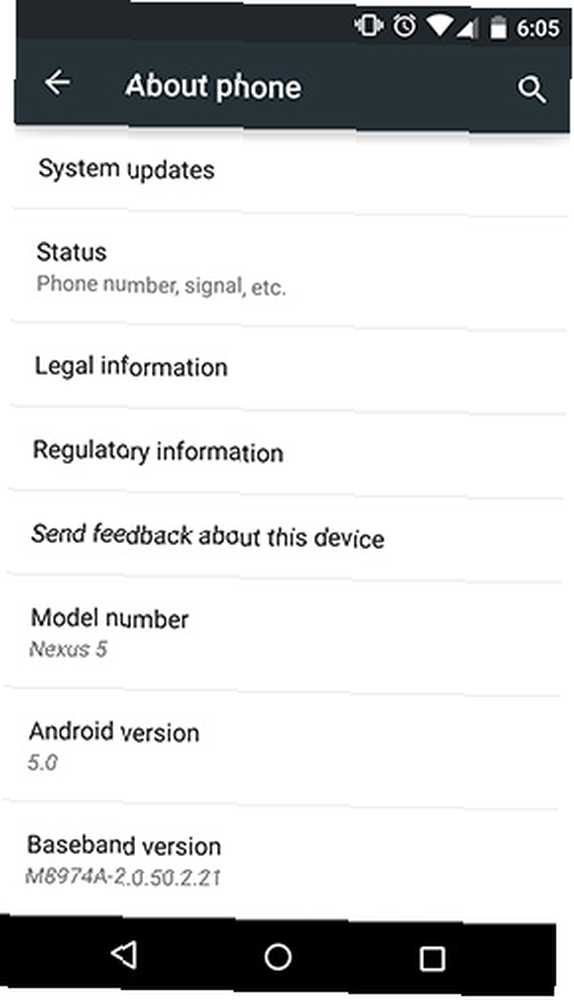
Félicitations, vous utilisez maintenant Android 5.0 Lollipop sur votre appareil Nexus! Si vous rencontrez des problèmes avec ce processus (en particulier des personnes peu familiarisées avec la ligne de commande / le terminal), laissez des questions dans les commentaires et nous vous aiderons.!
Quelles sont vos nouvelles fonctionnalités préférées de Lollipop? Quelque chose a changé qui te dérange vraiment? Dites-le nous aussi dans les commentaires.











